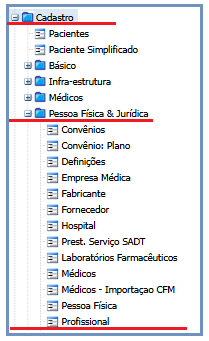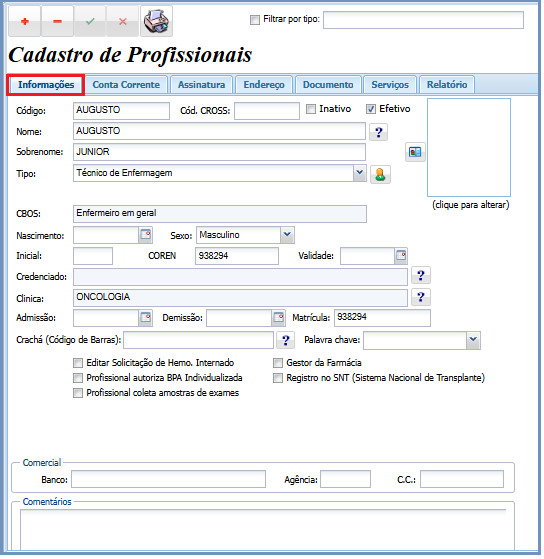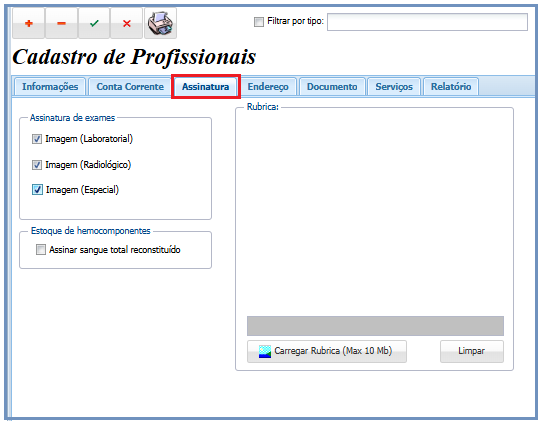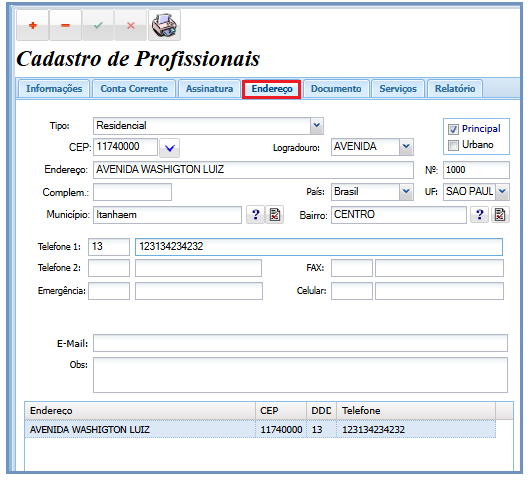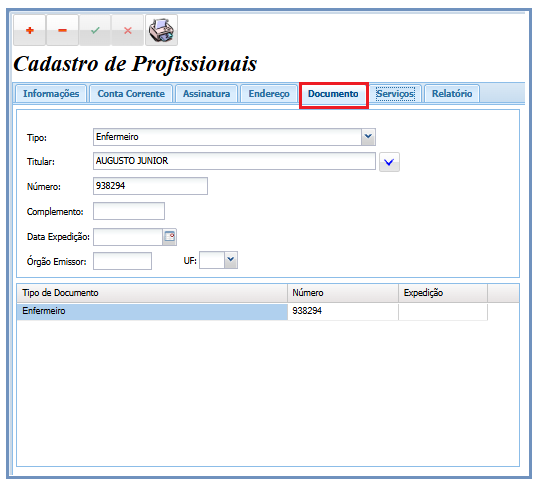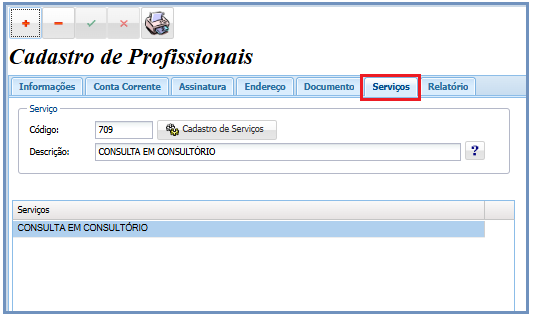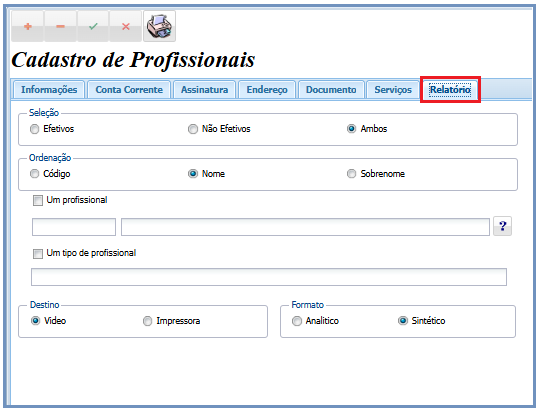Para acessar o Cadastro de profissional, o usuário deverá seguir os passos abaixo:
Menu lateral: Cadastro -> Pessoa Física & Jurídica -> Profissional
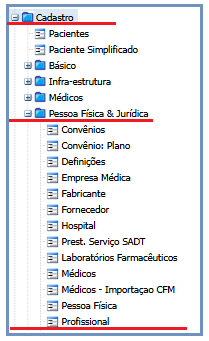
Tela principal – Profissional (Informações) :
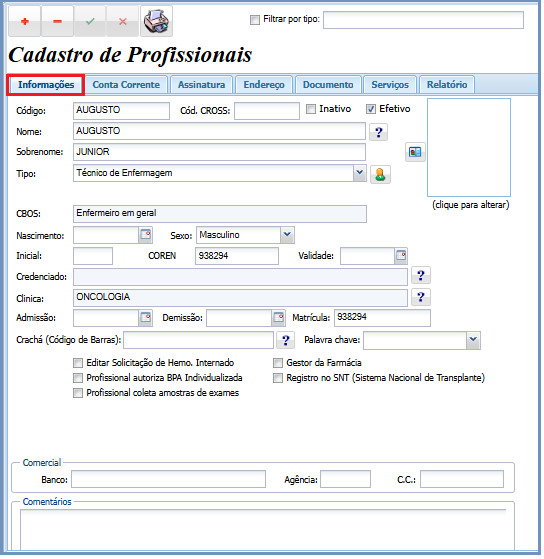
Nesta tela o usuário deverá preencher as opções abaixo para realizar o cadastro do profissional:
- Código do profissional – Pode ser número ou abreviação do nome
- Inativo – Marcar a opção caso o profissional seja inativado no sistema
- Efetivo – Marcar esta opção caso o usuário seja efetivo
- Nome – Nome do profissional
- Busca por Nome (?) – Este campo serve para pesquisar o nome do profissional para não haver casos de duplicidade nos cadastros.
- Sobrenome – Sobrenome do profissional
- Adicionar Foto – Campo para adicionar foto do profissional caso necessário
- Tipo – Selecionar o tipo de profissional
- Cadastro do tipo de profissional – Caso não tenha o cadastro do tipo de profissional, é possível cadastrar.
- CBOS – Cadastro Brasileiro de Ocupações
- Data de nascimento –
- Sexo –
- Inicial –
- Busca por Credenciado
- Busca por Clínica
- Data de Admissão
- Data de Demissão
- Matrícula
- Busca por Crachá
- Palavra Chave
- Regras de negócio (Selecione regras nos quais deseja registrar no sistema)
- Regras de negócio (Selecione regras nos quais deseja registrar no sistema)
- Nome do Banco
- Número da Agência
- Conta Corrente
- Comentários – campo digitável.
Insira as informações na tabela acima e em seguida clique com o botão esquerdo do mouse no ícone SALVAR.
Assinatura
Tela principal – Profissional (Assinatura) :
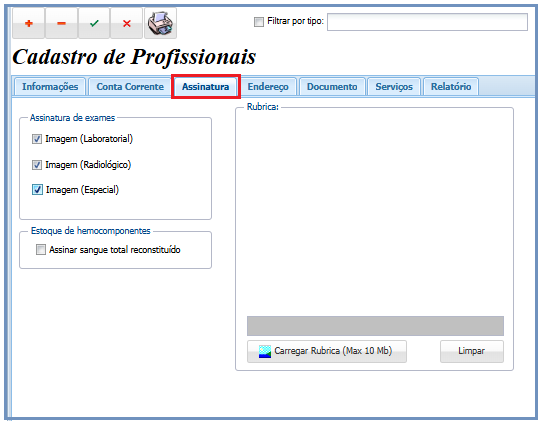
- Selecione as regras para assinatura de exames (Laboratorial, Radiológico ou Especial)
- Assina sangue total reconstituído no estoque de hemocomponentes
- Carregar Rubrica
- Limpar
Insira as informações na tabela acima e em seguida clique com o botão esquerdo do mouse no ícone SALVAR.
Endereço
Tela principal – Laboratórios Farmacêuticos (Endereço) :
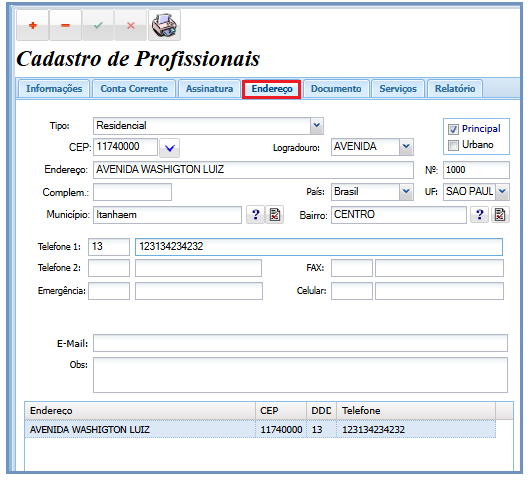
- Tipo
- Selecione se o contato é Urbano, Principal ou os dois
- CEP (Código de Endereçamento Postal)
- Logradouro (Ex:Avenida, Rua….)
- Endereço
- Número
- Complemento
- Busca por Município / Cadastro Rápido de Município
- País
- UF (Unidade Federativa)
- Busca por Bairro / Cadastro Rápido de Bairro
- Telefone 1
- Telefone 2
- Emergência
- BIP
- FAX
- Celular
- Código BIP
- E-mail
- Observação
- Descrição
Insira as informações na tabela acima e em seguida clique com o botão esquerdo do mouse no ícone SALVAR.
Documento
Tela principal – Laboratórios Farmacêuticos (Documento) :
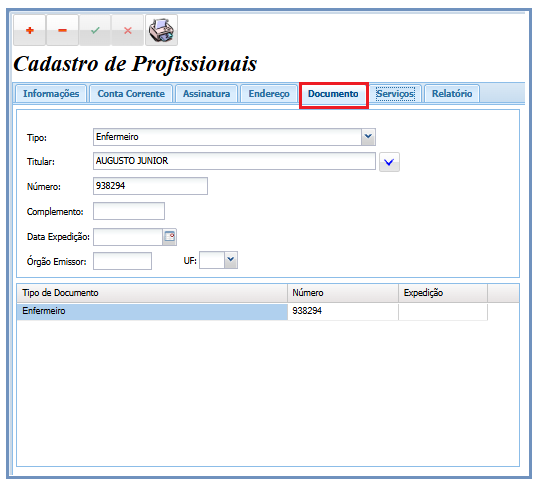
- Tipo
- Nome do Titular
- Número
- Complemento
- Data de expedição
- Orgão Emissor
- UF (Unidade Federativa)
- Descrição
Insira as informações na tabela acima e em seguida clique com o botão esquerdo do mouse no ícone SALVAR.
Serviços
Tela principal – Laboratórios Farmacêuticos (Serviços) :
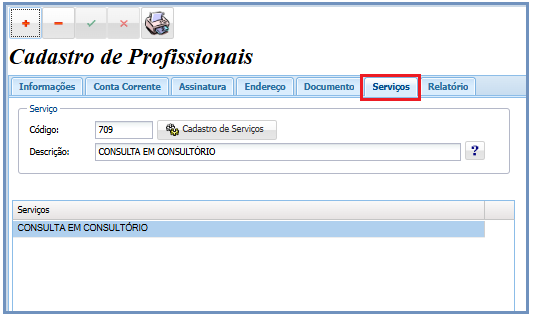
- Código do serviço / Cadastro Rápido de serviços
- Busca por Descrição
- Descrição
Insira as informações na tabela acima e em seguida clique com o botão esquerdo do mouse no ícone SALVAR.
Relatório
Tela principal – Cadastro de Profissionais (Relatório).
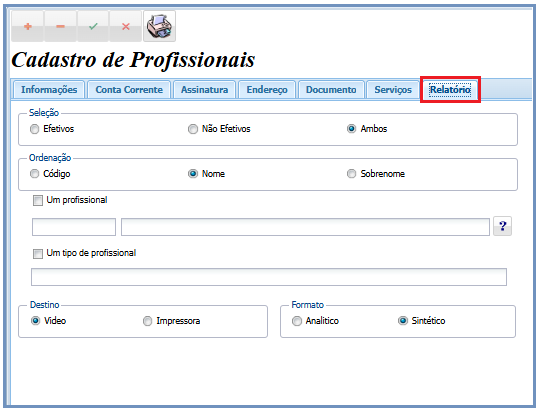
- Seleção (Efetivos, Não Efetivos ou ambos)
- Ordenação (Código, Nome ou sobrenome)
- Um Profissional
- Código do profissional
- Busca por profissional
- Um tipo de profissional
- Busca por tipo de profissional
- Destino (Vídeo ou Impressora)
- Formato (Analítico – Informações mais detalhadas ou Sintético – Informações mais resumidas).
Insira as informações na tabela acima e em seguida clique com o botão esquerdo do mouse no ícone SALVAR.